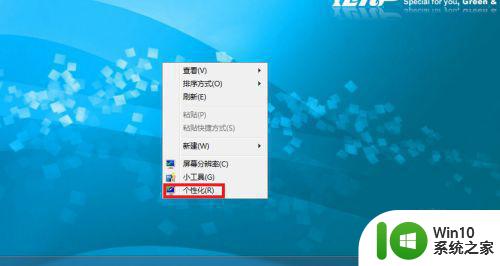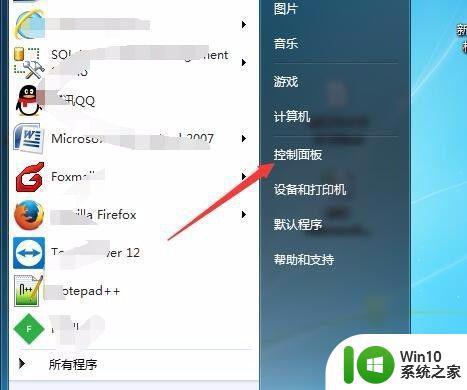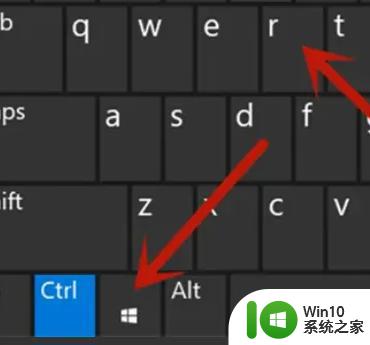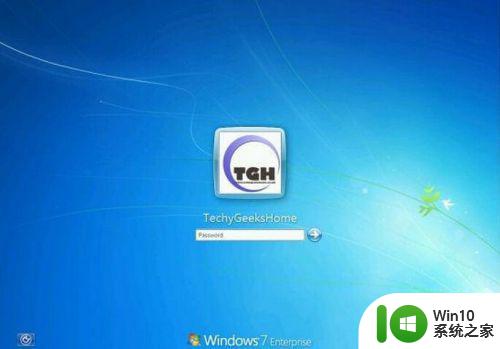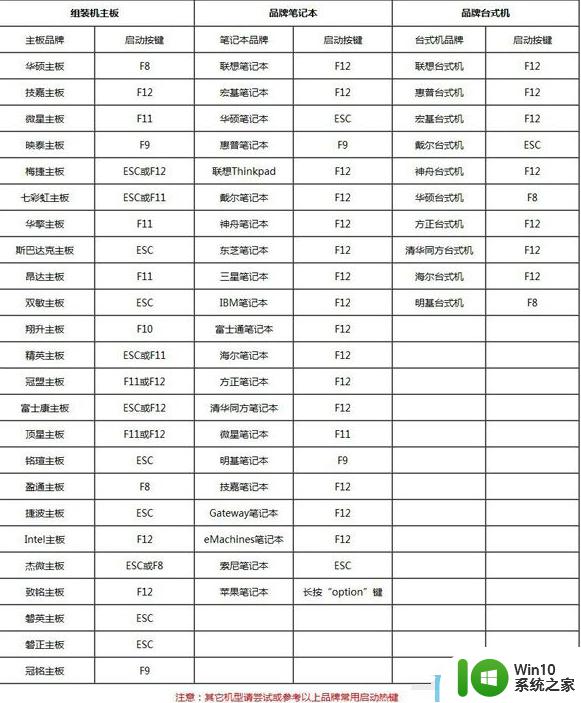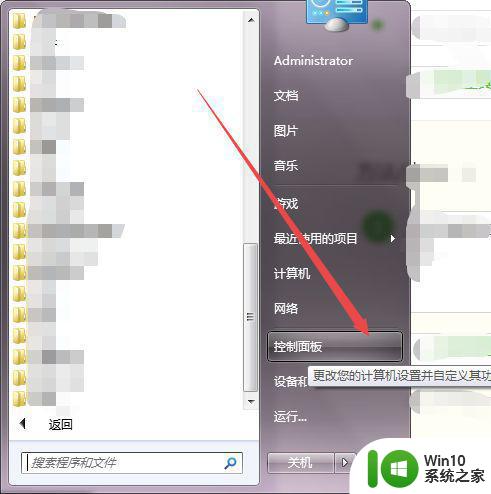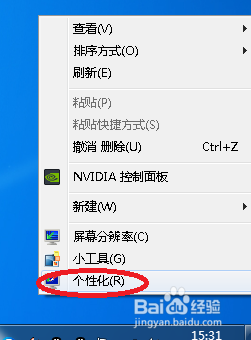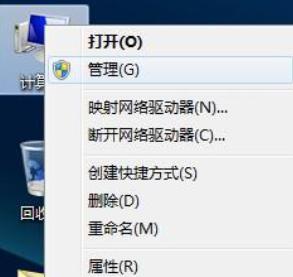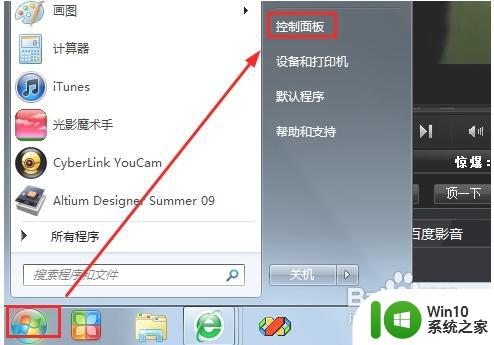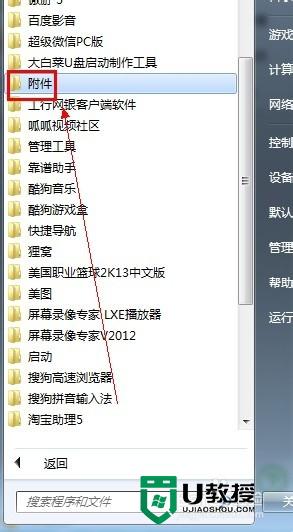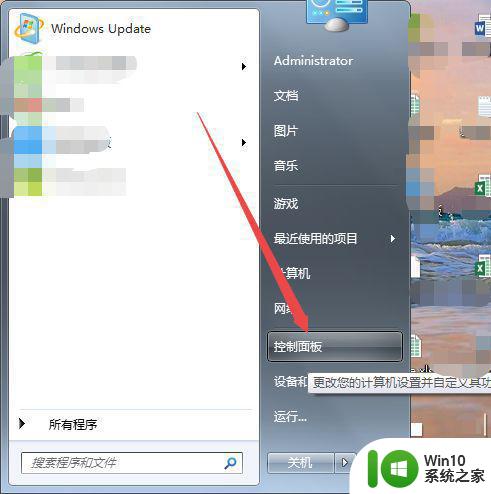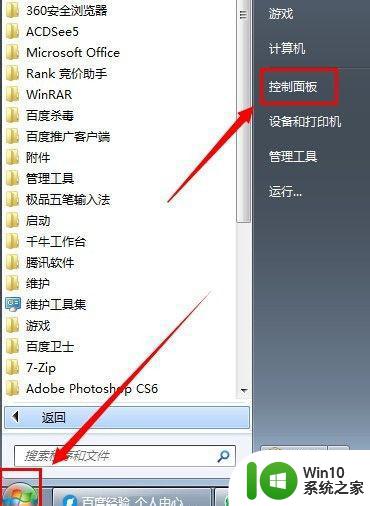如何关闭win7 32位系统的自动待机功能 win7 32位系统如何取消自动待机设置
更新时间:2024-04-30 14:58:15作者:xiaoliu
在日常使用电脑的过程中,有时候我们会发现Win7 32位系统自动进入待机状态,给我们的操作带来一些不便,那么如何关闭Win7 32位系统的自动待机功能呢?取消自动待机设置非常简单,只需要进入控制面板中的电源选项,然后调整计算机的休眠时间即可。通过这种简单的操作,我们就能够避免系统自动进入待机状态,提高工作效率。
操作步骤:
1、在win7 32位系统桌面左下角,依次点击“开始菜单—控制面板”;
2、在控制面板中,点击电源选项,如果找不到,将右上方“查看方式”设为小图标;
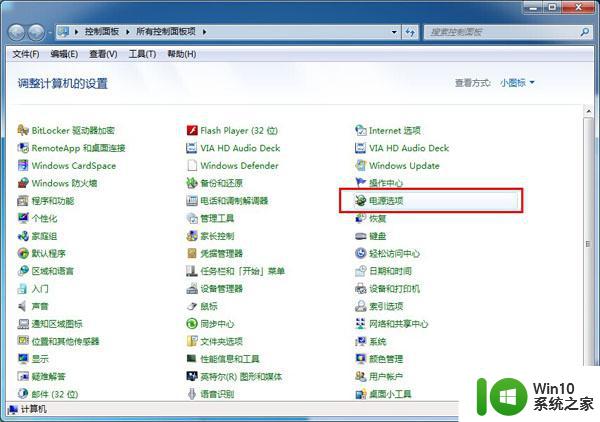
3、在电源选项的首选计划下,点击“平衡”右侧的“更改计划设置”;
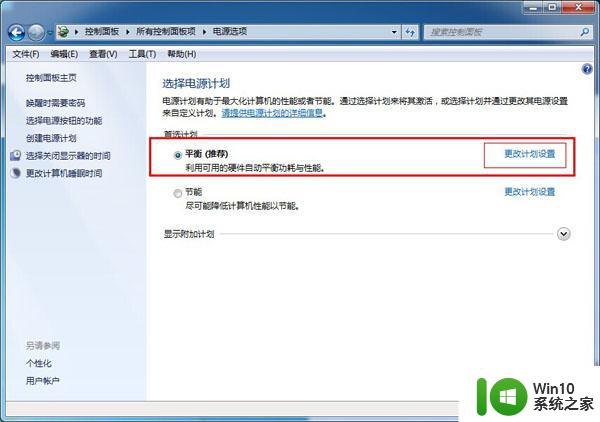
4、在“使计算机进入睡眠状态”的下拉列表中,我们选中“从不”,保存修改。
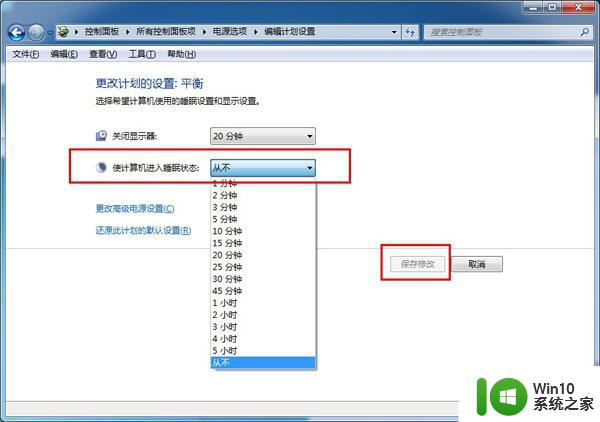
以上就是如何关闭win7 32位系统的自动待机功能的全部内容,有遇到这种情况的用户可以按照小编的方法来进行解决,希望能够帮助到大家。